Le foto Tilt-shift fanno sembrare il mondo in miniatura, quasi come se si stesse guardando un diorama.
Tradizionalmente, per ottenere queste foto è necessario manipolare la prospettiva e la profondità di campo con un obiettivo tilt-shift dedicato e dSLR.
Tuttavia, l'effetto miniatura può essere imitato utilizzando strumenti come Photoshop o persino uno smartphone.
Ben Thomas è un fotografo che ha catturato le città di tutto il mondo nella loro piena gloria tilt-shift. Anche se usa spesso attrezzature fotografiche tradizionali, usa anche uno smartphone per molte delle sue immagini.
Thomas suggerisce di iniziare con qualcosa che ti ricorda la tua infanzia. "Automobili, treni, aerei, persino parchi giochi e la spiaggia sono ottimi soggetti", dice.

Fase uno: la chiave per ottenere un buon risultato è trovare un punto di osservazione elevato. Prova a fotografare i soggetti dagli edifici che guardano a terra; un ponte; Ruota panoramica o anche in uno stadio sportivo.
Mantieni la tua composizione relativamente semplice e assicurati che tutti i soggetti umani siano piccoli nella scena. Assicurati che ci sia molta luce a disposizione in modo da poter fare la foto di partenza più nitida possibile.
Fase 2: carica un filtro tilt-shift nell'app fotocamera predefinita. Cerca qualcosa chiamato effetto miniatura o sfocato. Altrimenti, puoi utilizzare un'app separata per modificare una foto esistente che hai già acquisito.
Alcune app di terze parti per creare foto tilt-shift includono TiltShiftGen2 per iOS. Gli utenti di Windows Phone possono provare l'app Lumia Creative Studio con un effetto tilt-shift (cerca il menu sfocatura). Per Android, prendi Pixlr gratuitamente. In caso contrario, Instagram ha anche un effetto tilt-shift.
Fase tre: se si sta scattando la foto dall'app tilt-shift, regolare l'esposizione se necessario per evitare di soffiare le luci o di perdere dettagli nelle aree d'ombra.
Fase quattro: Ora è il momento di aggiungere l'effetto alla tua foto e selezionare il tuo piano di messa a fuoco. A seconda dell'app, di solito puoi regolare altre variabili come la quantità di sfocatura.
In Pixlr, tocca l'icona Regolazione quindi seleziona Focale. Scegli un effetto lineare (piuttosto che circolare) e sposta / ruota le linee dove vuoi mantenere il tuo punto di messa a fuoco. Seleziona la quantità di sfocatura desiderata.
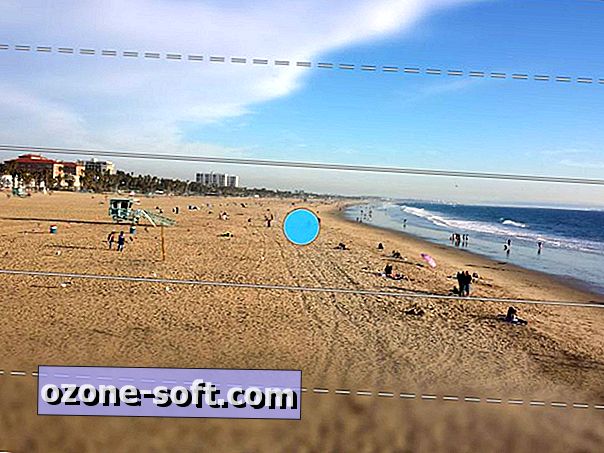
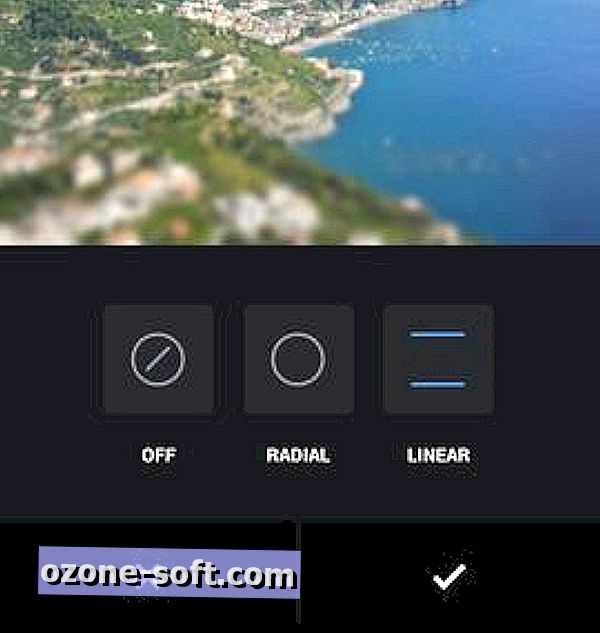
L'effetto radiale / circolare manterrà una zona circolare dell'immagine relativamente nitida, con il resto che cade in sfocatura. Può sembrare abbastanza artificiale con un uso intenso.
In Instagram (a destra), una volta caricata o scattata la foto che desideri pubblicare, tocca l'icona a forma di chiave inglese e scorri fino all'icona tilt-shift all'estrema destra.
Da qui, puoi scegliere un effetto radiale o lineare. Regola il punto focale toccando l'immagine e trascinando verso l'alto e verso il basso. Espandi l'intervallo usando due dita per pizzicare e trascinare. Ecco una dettagliata descrizione di come utilizzare questo effetto su Instagram.
Fase 5: Thomas suggerisce di aumentare i colori e altri attributi dell'immagine per portare il soggetto in primo piano.
Saturazione, contrasto e vivacità sono tutte le impostazioni che potresti voler modificare per ottenere un effetto più pronunciato.














Lascia Il Tuo Commento